Introducción
Gestionar el tiempo de manera efectiva es crucial en nuestro mundo acelerado, y establecer alarmas es una de las formas más eficientes de garantizar la puntualidad. A diferencia de los iPhones y los Apple Watches, los Macs carecen de un reloj despertador incorporado. Sin embargo, con una combinación de funciones de macOS y aplicaciones de terceros, puedes transformar tu Mac en una alarma confiable. Este artículo explora cómo puedes establecer alarmas en tu Mac, personalizarlas para satisfacer tus necesidades y resolver cualquier problema, asegurando que nunca te pierdas un evento importante nuevamente.

Utilizando las funciones integradas de macOS
Establecer una alarma con Calendario y Recordatorios
Aunque los Macs carecen de una aplicación de alarma dedicada, puedes imitar la funcionalidad de alarma usando Calendario y Recordatorios. Así es cómo:
- Inicia la aplicación Calendario y programa un nuevo evento a la hora deseada.
- Establece una alerta para notificarte en el momento especificado o con anticipación.
- Asegúrate de que las notificaciones del Calendario estén habilitadas navegando a Preferencias del Sistema > Notificaciones.
Alternativamente, puedes usar Recordatorios para establecer alarmas:
- Abre la aplicación Recordatorios y crea un nuevo recordatorio para la hora deseada.
- Establece la fecha y hora en que deseas que el recordatorio te alerte.
- Asegúrate de que las notificaciones para Recordatorios estén activadas para alertas efectivas.
Al maximizar estas herramientas integradas, puedes gestionar tu horario sin software adicional.
Explorando aplicaciones de alarma de terceros
Para una funcionalidad mejorada más allá de lo que ofrece macOS, las aplicaciones de alarma de terceros son una excelente opción.
Las mejores aplicaciones de alarma para Mac en 2024
- Wake Up Time: Esta aplicación ofrece opciones de repetición personalizables y varios tonos de alarma para satisfacer tus necesidades.
- Alarm Clock Pro: Características de alertas de audio y mensajes con programación avanzada, ofreciendo opciones de alarma multifacéticas.
- Timely: Conocida por su compatibilidad multiplataforma, Timely sincroniza alarmas e integra sin problemas con otras aplicaciones.
Seleccionando la aplicación de alarma ideal
Al considerar qué aplicación de alarma elegir, evalúa:
- Interfaz de usuario: Opta por una interfaz sencilla y minimalista.
- Características: Prioriza características esenciales como repetición y alarmas recurrentes.
- Compatibilidad: Asegúrate de que se sincronice con otras aplicaciones y dispositivos que uses frecuentemente.
Estas aplicaciones proporcionan una gama de funcionalidades, ayudándote a encontrar una que satisfaga tus necesidades de alarma mientras ofrece una experiencia más personalizada que solo macOS.
Personalización avanzada y ajustes
Para sacar el máximo provecho de tus alarmas en Mac, comprender las funciones avanzadas y las opciones de personalización es clave.
Personalizando las notificaciones de alarma
Para personalizar las notificaciones de alarma:
- Accede a Preferencias del Sistema y ve a Notificaciones.
- Selecciona la aplicación utilizada para alarmas (Calendario o una aplicación de terceros).
- Modifica el estilo de alerta, sonido y configuración de insignias según lo desees.
Integrando alarmas en todos los dispositivos Apple
Utilizar iCloud para sincronizar alarmas entre tu Mac y otros dispositivos Apple simplifica la configuración de tus alarmas:
- Habilita iCloud a través de Preferencias del Sistema en tu Mac.
- Verifica Recordatorios y Calendario para sincronización.
- Verifica y ajusta la configuración de iCloud en tus otros dispositivos para mantener las alarmas sincronizadas.
Este enfoque holístico refuerza la uniformidad en tus recordatorios en todos los ecosistemas de Apple.
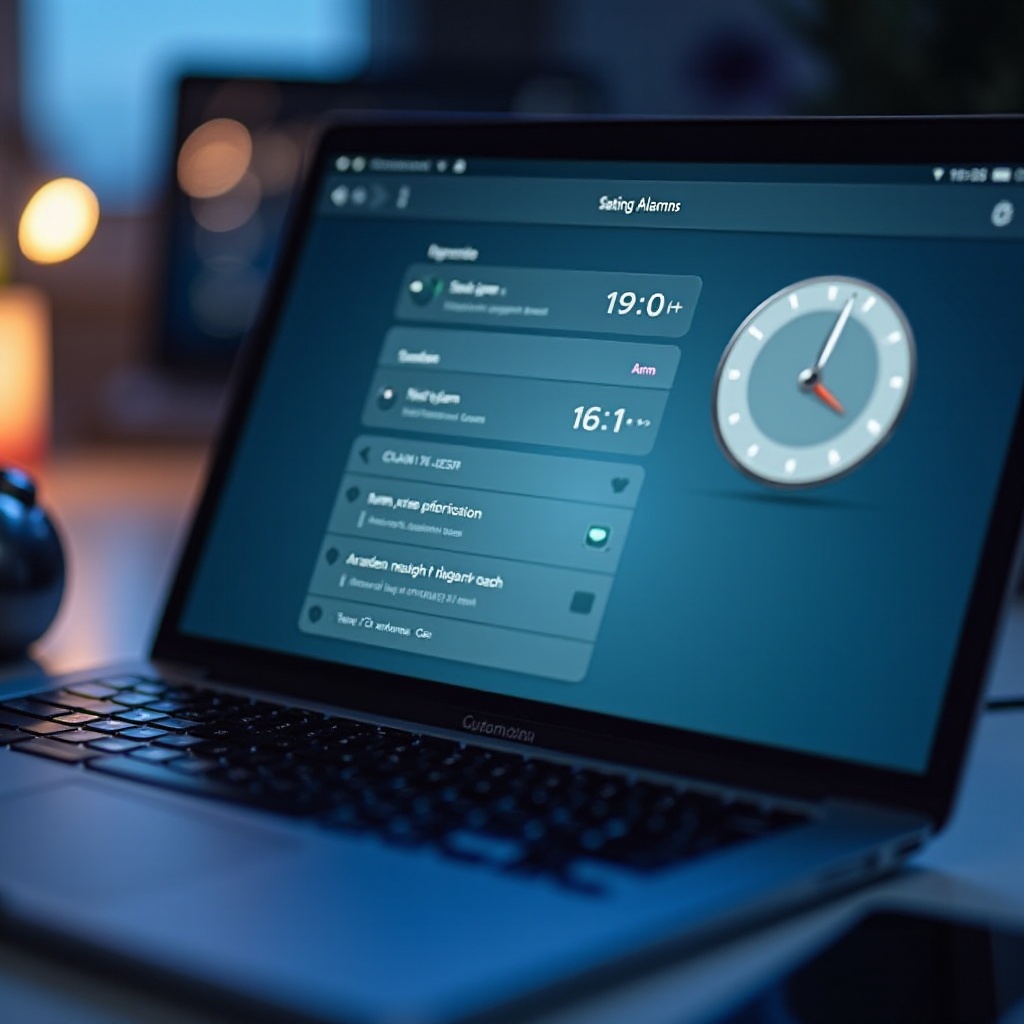
Resolviendo problemas comunes de alarmas
Enfrentar problemas de alarma en tu Mac puede ser frustrante, pero con algunos pasos de solución de problemas, puedes resolver estos problemas de manera eficiente.
Abordando fallas de notificación
Si no estás recibiendo notificaciones de alarma:
- Verifica que el modo “No molestar” esté desactivado ya que puede silenciar las notificaciones.
- Reevalúa la configuración de notificaciones para tus aplicaciones relacionadas con alarmas dentro de Preferencias del Sistema.
Asegurando que el Mac esté despierto para las alarmas
Las alarmas pueden no activarse cuando tu Mac está en reposo. Toma estos pasos:
- Navega a Preferencias del Sistema > Ahorro de energía.
- Modifica la configuración para mantener tu Mac activo durante horarios críticos de alarmas.
- Considera aplicaciones de alarma de terceros diseñadas para despertar tu dispositivo para las alarmas.
Tener estas estrategias de solución de problemas a la mano asegura que tus alarmas sigan siendo confiables y efectivas.

Conclusión
Transformar tu Mac en un reloj despertador funcional puede mejorar significativamente tus habilidades de gestión del tiempo. Ya sea que te inclines por soluciones integradas o aplicaciones de terceros, hay diversos métodos adaptados a diferentes necesidades. Personalizar la configuración de alarmas y garantizar la sincronización entre dispositivos agiliza aún más tu rutina diaria. Con los conocimientos de solución de problemas proporcionados, puedes abordar eficientemente cualquier obstáculo relacionado con las alarmas. Aprovecha las capacidades de tu Mac para mantener la puntualidad y aumentar la productividad.
Preguntas Frecuentes
¿Puedo usar Siri para configurar una alarma en mi Mac?
Actualmente, Siri en Mac no admite la configuración directa de alarmas. Sin embargo, usar Siri para programar eventos en el Calendario o Recordatorios puede funcionar como alarmas.
¿Por qué no suena mi alarma en Mac?
Asegúrate de que las notificaciones estén habilitadas para tu aplicación de alarma, verifica la configuración de No molestar y asegúrate de que tu Mac no esté en reposo a la hora de la alarma.
¿Cómo configuro alarmas recurrentes en mi Mac?
Utiliza la aplicación Calendario para crear eventos recurrentes con alertas, o usa una aplicación de terceros con funciones de alarma recurrente más robustas.
